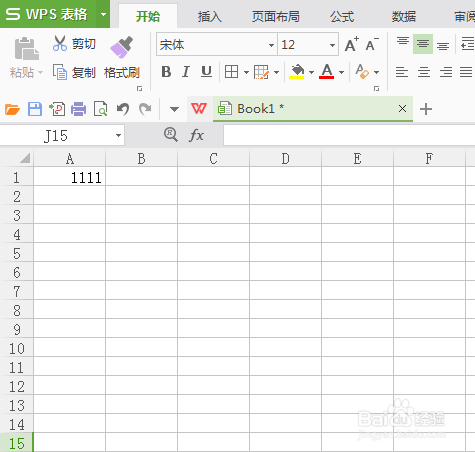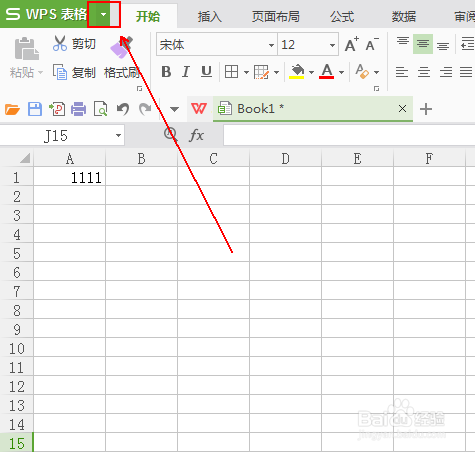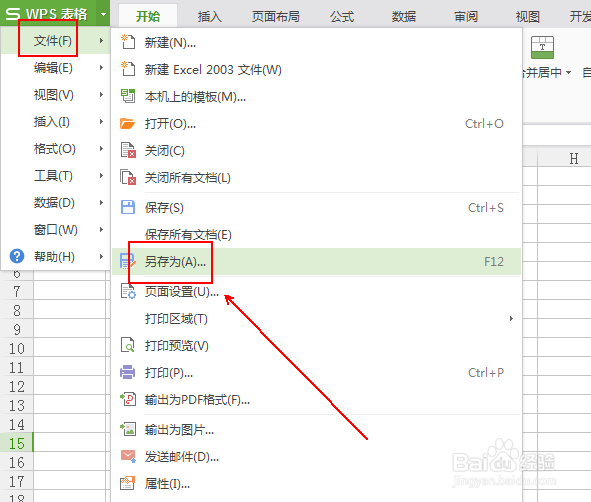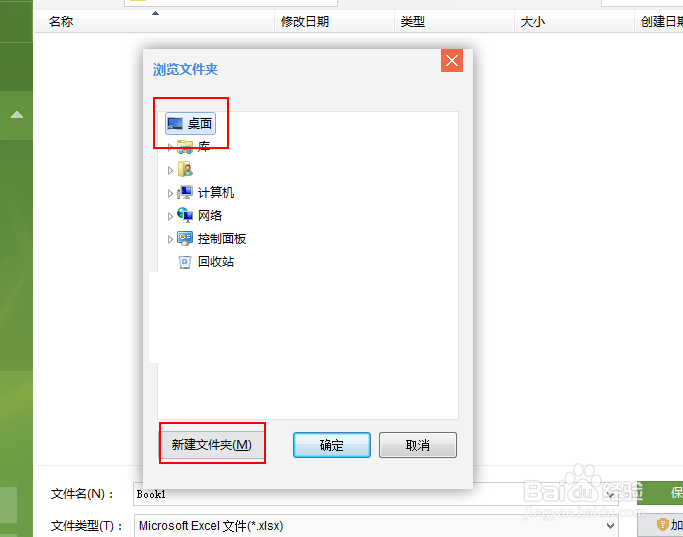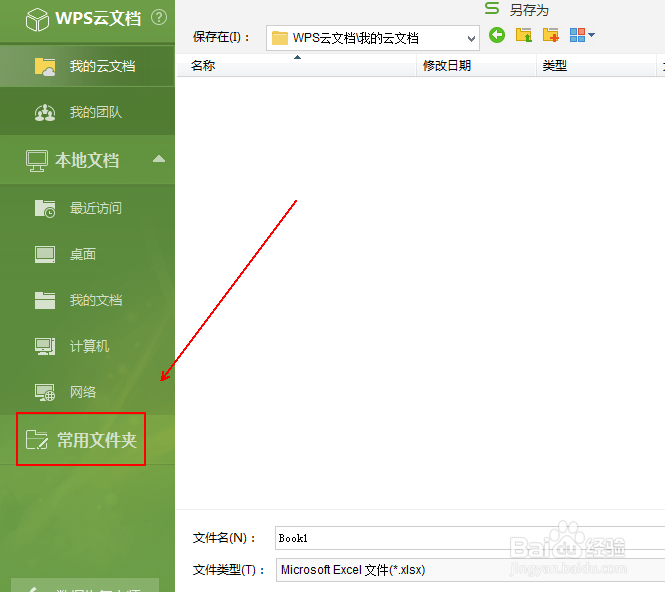如何给wps 表格设置常用保存文件夹
1、打开一个wps表格文档。
2、点击左上角“wps 表格”旁边的倒三角标志。
3、在弹出的菜单列表中,依次单击“文件”-“另存为”选项。
4、在“另存为”窗口的左侧单击“自定义位置”选项。
5、找到我们需要存储的位置并单击“新建文件夹”按钮。
6、给新建的文件夹进行命名并单击“确定”按钮。
7、这样在“另存为”窗口的左侧就会有我们这个新建的文件夹了。
8、最后单击右侧的“保存”按钮即可。
声明:本网站引用、摘录或转载内容仅供网站访问者交流或参考,不代表本站立场,如存在版权或非法内容,请联系站长删除,联系邮箱:site.kefu@qq.com。
阅读量:69
阅读量:25
阅读量:43
阅读量:68
阅读量:82